Beaucoup de nos utilisateurs/utilisatrices nous ont demandé les raisons pour lesquelles nous sommes passés de Yoast SEO à All in One SEO pour WordPress.
Chez WPBeginner, nous avons décidé de passer à l’extension All in One SEO pour WordPress. Il a amélioré notre flux de travail SEO et nous a donné les outils dont nous avons besoin pour gérer notre site.
Dans cet article, nous partagerons nos principales raisons de passer à All in One SEO pour WordPress et pourquoi nous pensons qu’il s’agit de la meilleure boîte à outils SEO WordPress sur le marché.
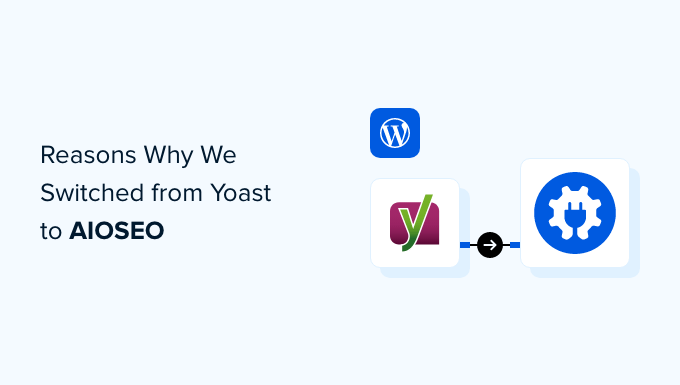
Pourquoi utiliser All in One SEO pour WordPress ?
Si vous créez un site web, alors l’installation d’une extension SEO est l’une des premières choses à faire afin de commander du trafic.
Lorsque nous avons commencé WPBeginner en 2009, nous utilisions All in One SEO Pack parce que c’était l’extension originale de référencement WordPress. Après quelques années, nous sommes passés à Yoast SEO parce que c’était une extension plus récente, et qu’elle apportait de nouvelles innovations.
Au cours des années suivantes, notre site s’est beaucoup développé. Cependant, nous avions l’impression que Yoast SEO cessait d’innover et n’avait plus les fonctionnalités dont nous avions besoin.
Par exemple, nous avions besoin d’un meilleur contrôle sur les plans sitemap.xml, d’outils schema.org puissants, etc.
En 2020, notre fondateur, Syed Balkhi, a fait l’acquisition de l’extension All in One SEO.
L’équipe d’All in One SEO a fait un travail fantastique en révisant complètement l’extension, en y ajoutant toutes les dernières fonctionnalités SEO, et en en faisant vraiment la meilleure de sa catégorie.
Pour plus d’informations, consultez notre avis complet sur AIOSEO.
Après de nombreuses séries de tests, nous avons décidé de passer de Yoast SEO à AIOSEO en novembre 2021, car notre équipe était convaincue qu’AIOSEO avait surpassé Yoast en termes de fonctionnalités de référencement.
Depuis, nous avons remarqué une amélioration significative de notre flux de travail éditorial et des tâches quotidiennes de référencement.
Cela étant dit, voici les principales raisons pour lesquelles nous sommes passés de Yoast SEO à All in One SEO :
- Better On-Page SEO Tools
- Powerful XML Sitemaps
- Most Comprehensive Schema Markup Support
- Monitor and Undo SEO Changes with SEO Revisions
- Beginner-Friendly User Experience
- Use Artificial Intelligence to Write Headlines and Descriptions
- The Link Assistant Tool
- Redirection Manager
- Social Media Integration
- Enhanced Image SEO for WordPress
- Sitewide SEO Audit
- Search Statistics in Your WordPress Dashboard
- Fixing SEO Crawl Budget Issues in WordPress
- Generate Keyword Ideas While Writing Content
- Add Dynamic Table of Contents to Your Posts
- A Better Breadcrumb Navigation
- Easily Control User Access to SEO Features
- Author Profiles With Google's E-E-A-T Approach
- Bonus SEO Tools Included With AIOSEO
- How to Switch From Any WordPress SEO Plugin to All in One SEO
1. De meilleurs outils de référencement sur la page
Le référencement sur la page signifie l’optimisation des publications de blog pour le référencement. C’est l’une des plus grandes tâches quotidiennes de référencement pour la plupart des utilisateurs/utilisatrices lorsqu’ils ajoutent du contenu à leur site.
All in One SEO offre la meilleure expérience en matière de référencement on-page, avec de nombreuses fonctionnalités et outils utiles à portée de main.
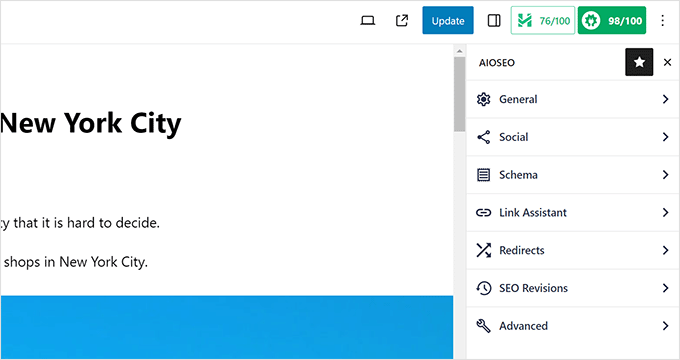
Vous verrez deux boutons proéminents dans le coin supérieur droit de votre écran lorsque vous rédigez du contenu.
Tout d’abord, il y a l’outil The Headline Analyzer, qui donne une note au titre de votre publication avec des suggestions pour l’améliorer.
Vous pouvez également essayer différents titres sans modifier le titre de la publication et choisir le meilleur. Consultez notre article sur l’utilisation de l’analyseur de titres pour rédiger de meilleurs titres SEO.
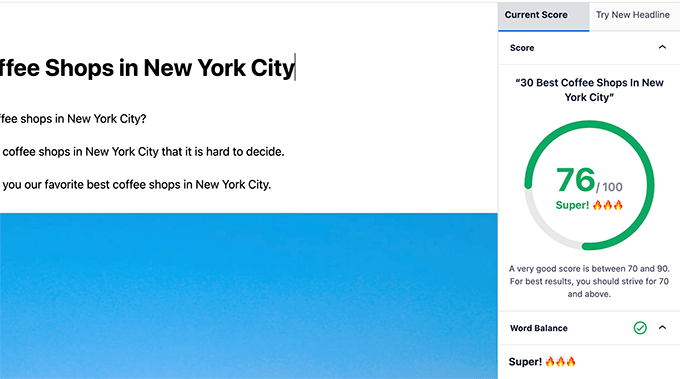
Dans les Réglages généraux, vous pouvez ajouter une phrase clé ciblée. Vous obtiendrez ainsi un score de référencement pour votre phrase clé cible, accompagné d’astuces pour l’améliorer.
De plus, vous pouvez optimiser votre contenu pour plus d’une phrase clé.
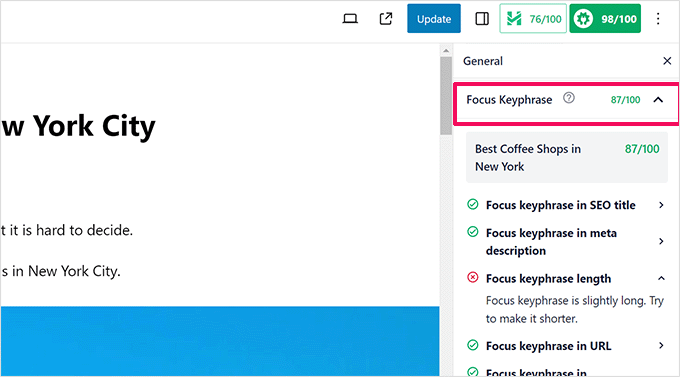
L’éditeur d’extraits vous permet d’ajouter facilement le titre SEO, la méta description et les phrases clés ciblées.
Vous verrez également une Prévisualisation directe de l’apparence de la page dans les moteurs de recherche.
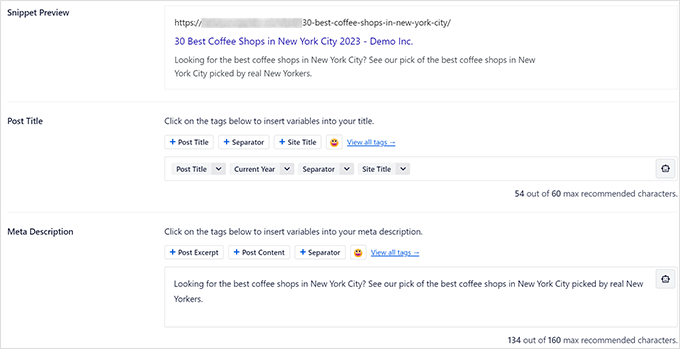
All in One SEO vous permet d’utiliser des identifiants dynamiques dans votre titre et votre description SEO. Vous pouvez ainsi modifier automatiquement le titre et la description.
Par exemple, vous pouvez utiliser les identifiants « current month » et « year » pour toujours afficher l’année en cours dans le titre de la publication sans avoir à les modifier manuellement chaque année.
Mieux encore, les identifiants sont consultables et vous pouvez facilement les ajouter à partir des menus déroulants, de sorte que vous n’avez pas besoin de connaître tous les identifiants ou de consulter une quelconque documentation.
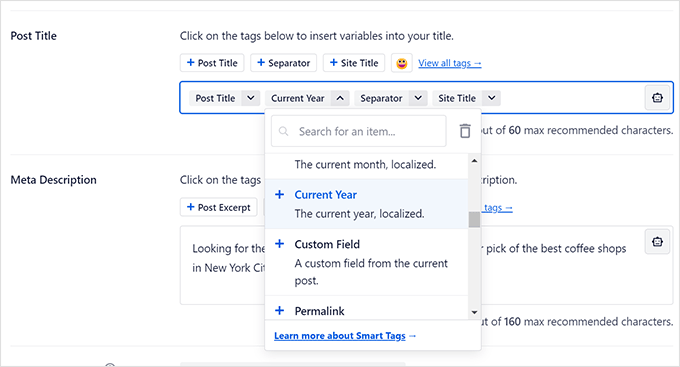
Vous pouvez même ajouter des émojis aux titres de vos publications afin d’augmenter le taux de clics dans les résultats de recherche.
L’onglet « Social » des Réglages SEO affichera une prévisualisation de la façon dont votre article apparaîtra sur Facebook et Twitter.
À partir de là, vous pouvez définir le titre, la description et la miniature que vous souhaitez utiliser.
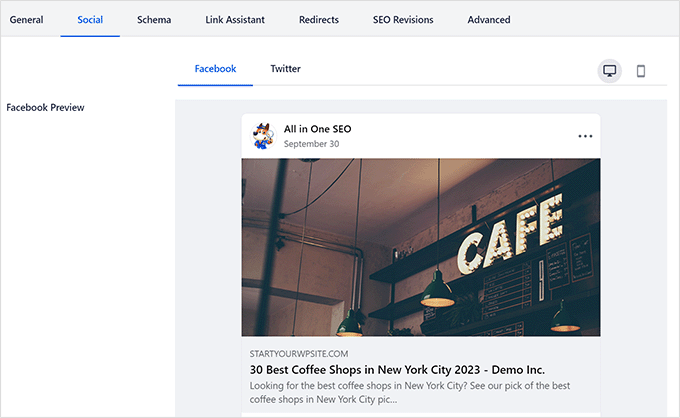
All in One SEO vous permet de choisir parmi un tas d’options pour vos miniatures de réseaux sociaux.
Vous pouvez aussi simplement utiliser l’option Image personnalisée et téléverser manuellement une image à utiliser comme miniature de réseau social pour chaque article.
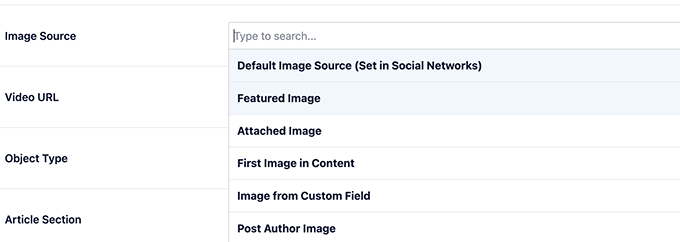
Vous souhaitez rediriger un article vers une autre publication ou une autre page ? Aucun souci.
La fonctionnalité Réglages vous permet de configurer facilement des redirections pour n’importe quelle publication ou page de votre site sans nuire au référencement de votre site.
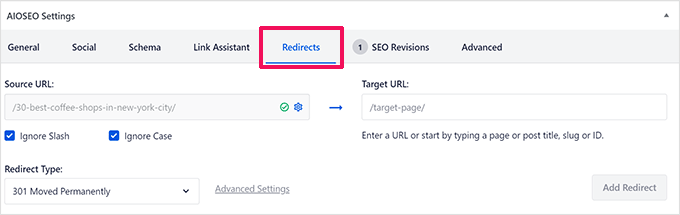
Les autres outils de référencement sur la page comprennent un générateur de schéma, Link Assistant et SEO Revisions. Nous en parlerons individuellement ultérieurement dans cet article.
Dans l’ensemble, nous pensons que All in One SEO offre une expérience de référencement on-page beaucoup plus facile mais incroyablement puissante que n’importe quel autre outil sur le marché.
2. Des plans de site XML puissants
WordPress lui-même est livré avec des sitemaps XML intégrés, et presque toutes les autres extensions SEO incluent une sorte de fonctionnalité de sitemap XML.
Cependant, All in One SEO vous permet de faire passer les sitemaps XML au niveau supérieur.
Le plugin générera automatiquement des plans de site pour tous vos types de contenu, y compris les posts, les pages, les types de posts personnalisés, les produits, et plus encore.

Vous pouvez facilement exclure toute publication ou page que vous ne souhaitez pas inclure dans vos plans de site.
Vous pouvez également exclure des types de contenu ou des taxonomies de vos plans de site.
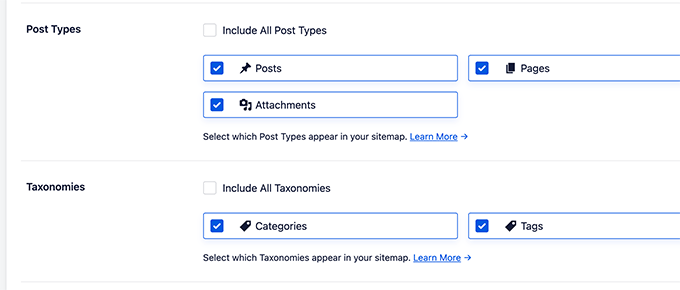
Certains utilisateurs/utilisatrices souhaitent inclure leurs pages d’atterrissage autonomes dans leur plan de site.
All in One SEO vous permet d’inclure dans vos sitemaps toute page qui n’est pas générée par WordPress.
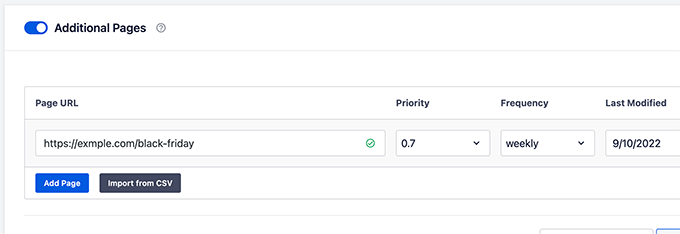
L’extension génère également un plan de site RSS.
Cela inclut les dernières mises à jour de votre contenu et aide votre contenu le plus récent à être indexé beaucoup plus rapidement.
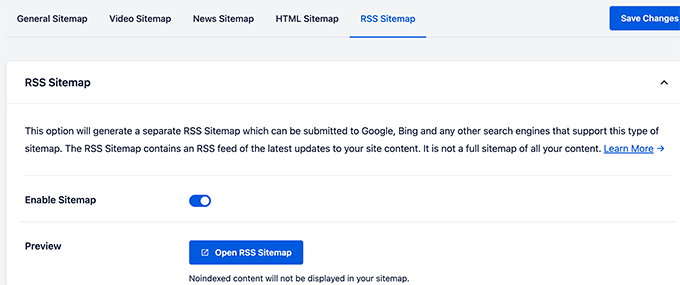
Si vous gérez un site d’actualités, vous pouvez générer un plan de site d’actualités qui apparaîtra dans le carrousel de Google Actualités.
En outre, vous pouvez créer un plan de site vidéo. Cela aide vos vidéos à apparaître dans les résultats de recherche de Google Video.
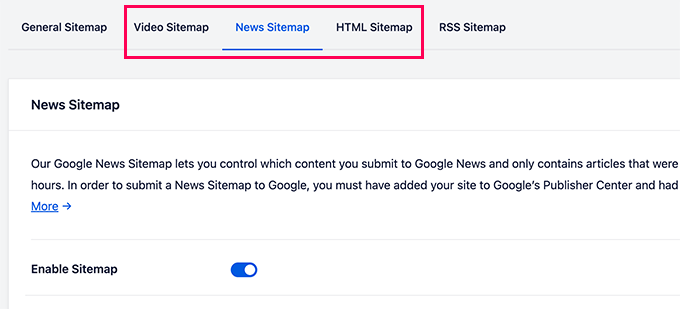
Il s’agit de l’outil de sitemap XML le plus complet actuellement disponible pour les utilisateurs/utilisatrices de WordPress, et il reste incroyablement facile à utiliser, même pour les débutants absolus.
3. Le support le plus complet en matière de balisage Schema
Le balisage Schema est un type spécial de code HTML que vous pouvez ajouter à votre site WordPress pour en dire plus sur votre contenu aux moteurs de recherche.
Par exemple, vous pouvez indiquer aux moteurs de recherche qu’une page donnée est une publication de blog, une recette, une section FAQ, un article d’actualité ou une page de produit de votre stock en ligne. Les moteurs de recherche peuvent alors utiliser ces données pour afficher des résultats enrichis.
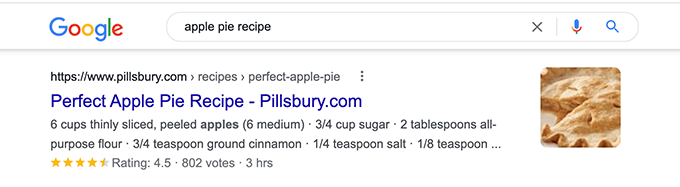
All in One SEO est livré avec le support le plus complet pour le balisage de schéma pour votre site WordPress.
Cela Premiers pas avec les données du Knowledge Graph qui aident les moteurs de recherche comme Google à obtenir des informations supplémentaires sur votre site ou votre entreprise.
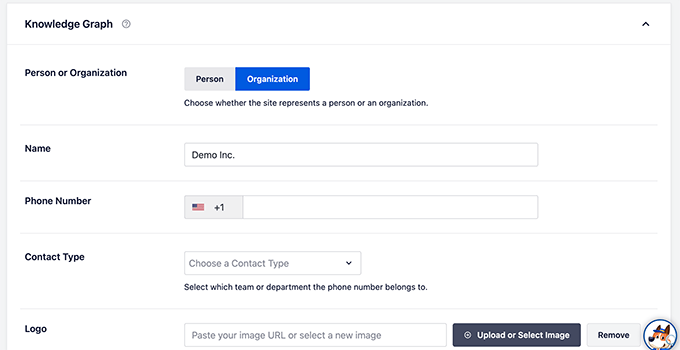
Ensuite, vous pouvez définir le type de schéma par défaut pour chaque type de publication.
Par exemple, vous pouvez définir Article pour vos publications de blog et Page Web pour vos pages.
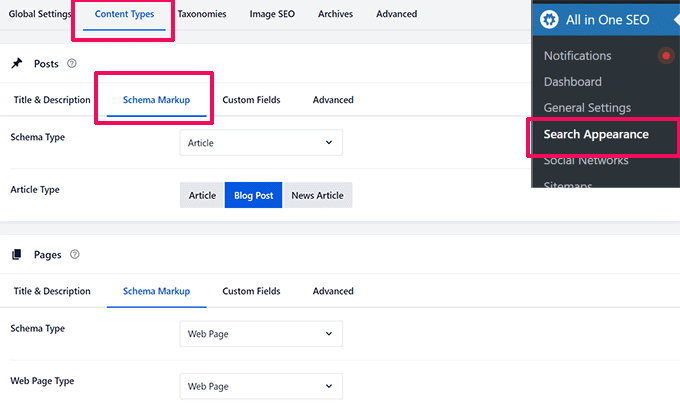
Vous pouvez également générer des balises de schéma pour des publications ou des pages individuelles.
Par exemple, vous pouvez différencier vos articles habituels des recettes, des FAQ, des cours en ligne, etc.
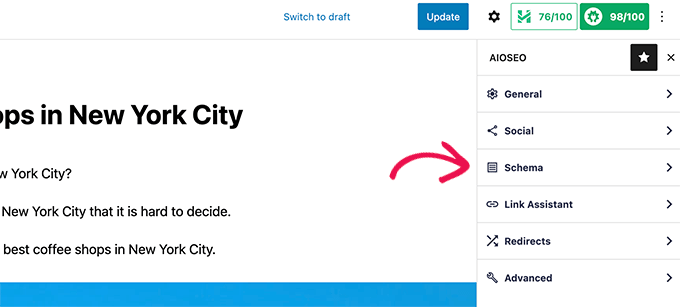
Si vous dirigez une petite entreprise locale, alors All in One SEO vous permet d’ajouter facilement le balisage SEO local schema. De cette façon, votre site bénéficie d’une meilleure visibilité dans les résultats de recherche locaux et dans Google Maps.
Vous pouvez ajouter plusieurs Emplacements, afficher les heures d’ouverture, fournir des informations de contact, et plus encore.
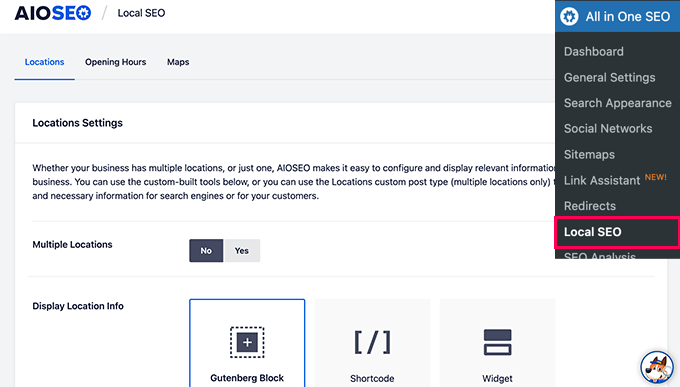
Ce support étendu de Schema.org vous permet d’optimiser facilement votre contenu pour obtenir des résultats enrichis dans Google.
AIOSEO vous permet de générer des schémas personnalisés pour les recettes, les vidéos, les produits, les FAQ, etc. Vous pouvez également utiliser leurs modèles de schéma de nouvelle génération pour obtenir des extraits enrichis.

Pour les utilisateurs/utilisatrices puissantes, vous pouvez même écrire votre schéma personnalisé et l’enregistrer en tant que modèles réutilisables. All in One SEO dispose également d’une validation de schéma intégrée pour vérifier votre balisage de schéma personnalisé.
4. Contrôler et annuler les modifications apportées au référencement grâce aux révisions SEO
Vous vous demandez si les modifications que vous avez apportées à un article ou à une page en matière de référencement lui ont donné un coup de pouce ou l’ont fait reculer dans les classements de recherche ?
All in One SEO est livré avec une fonctionnalité intégrée de révisions SEO qui vous permet de suivre facilement les modifications SEO apportées à chaque article.

Vous pourrez voir qui a effectué les modifications et à quel moment.
Vous pouvez ensuite cliquer sur l’icône Comparer ou Prévisualiser pour voir les modifications.

Vous souhaitez annuler une modification ? Aucun problème.
Il suffit de cliquer sur le bouton de suppression situé à côté d’une révision pour annuler cette modification.

Voulez-vous que les autres membres de l’équipe sachent quelles modifications vous avez apportées, ou voulez-vous simplement vous en souvenir ?
Cliquez sur le lien « Ajouter une note » à côté d’une révision et laissez une note rapide sur les modifications que vous avez apportées.

SEO Revisions peut vous aider à comprendre quelles modifications ont amélioré votre classement dans les moteurs de recherche et lesquelles n’ont pas fonctionné.
Vous pouvez ensuite appliquer les modifications réussies à tous vos articles et améliorer votre stratégie de référencement.
5. Expérience utilisateur simple/simple d’utilisation
Tous les utilisateurs/utilisatrices de WordPress ne sont pas des experts en référencement, et même les personnes ayant une expertise en référencement peuvent bénéficier d’une expérience utilisateur fluide.
All in One SEO pour WordPress simplifie le référencement pour les utilisateurs/utilisatrices débutants et avancés.
Il est livré avec une expérience d’onboarding beaucoup plus propre que d’autres extensions SEO, et un assistant de configuration simple vous guide à travers la configuration SEO de base.

Il utilise/utilisatrices une interface moderne, agréable à regarder et rapide.
Il vous enregistre des chargements de page inutiles lorsque vous apportez des modifications aux réglages de référencement. L’extension s’écarte également de votre chemin lorsque vous souhaitez rédiger du contenu ou travailler sur votre site.
Une fois correctement configurés, les utilisateurs/utilisatrices débutants peuvent se concentrer sur la création de contenu et le développement de leur activité au lieu de passer en revue les paramètres de référencement.
En même temps, toutes les fonctionnalités avant sont facilement accessibles lorsque vous en avez besoin.
Nous pensons que cette expérience utilisateur soignée fait une grande différence lorsque vous travaillez sur votre site et que vous effectuez des tâches quotidiennes de référencement.
6. Utiliser l’intelligence artificielle pour rédiger des titres et des descriptions
All in One SEO est livré avec une intégration intégrée avec le ChatGPT d’OpenAI.
Lorsque vous rédigez le titre ou la description SEO de votre publication, vous pouvez simplement cliquer sur le bouton robot situé à côté de ces champs.
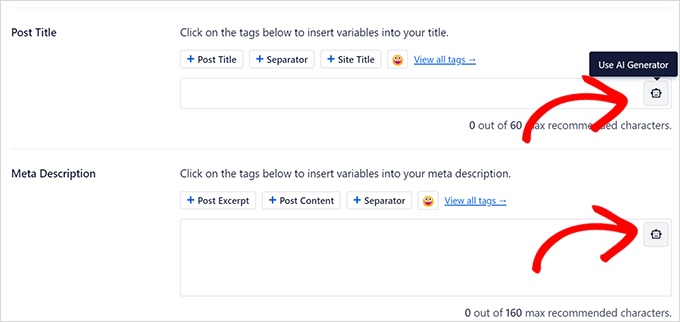
Il vous demandera de vous connecter à votre compte ChatGPT.
Ensuite, il utilisera l’intelligence artificielle (IA) pour suggérer 5 titres ou descriptions en fonction de votre contenu.
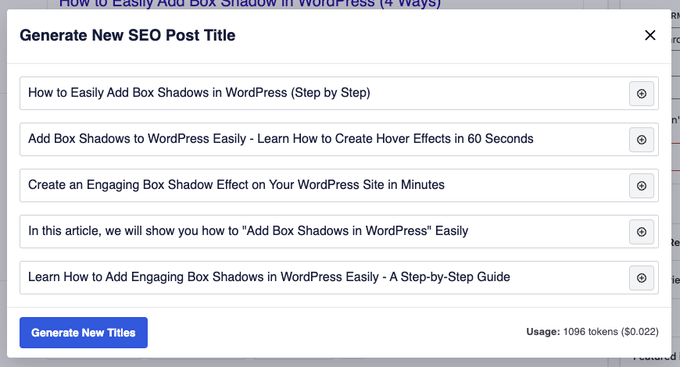
Il vous suffit de cliquer sur le titre de l’article que vous souhaitez utiliser, ce qui peut vous faire gagner beaucoup de temps dans la recherche de titres et de méta-descriptions.
7. L’outil Link Assistant
Lesliens internes jouent un rôle crucial dans le référencement. Ils aident uniquement vos utilisateurs/utilisatrices et les moteurs de recherche à découvrir de nouveaux contenus, mais ils peuvent également améliorer le classement dans les moteurs de recherche.
Cependant, les outils qui vous permettent d’analyser les liens internes et externes de votre site sont généralement très coûteux.
All in One SEO apporte cette même fonctionnalité à votre site WordPress pour une fraction du coût. L’outil Link Assistant vous aide à analyser les liens internes et externes ajoutés à chaque article.
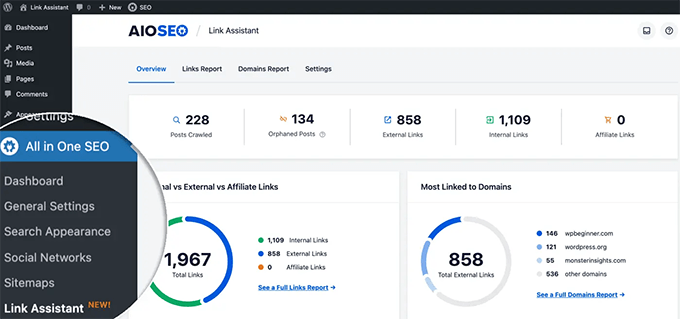
L’extension propose également des suggestions de liens intelligents. Vous pouvez cliquer sur une publication pour consulter une suggestion et ajouter le lien sans modifier la publication.
Cela permet de promouvoir des articles plus récents en ajoutant des liens vers vos articles plus anciens.
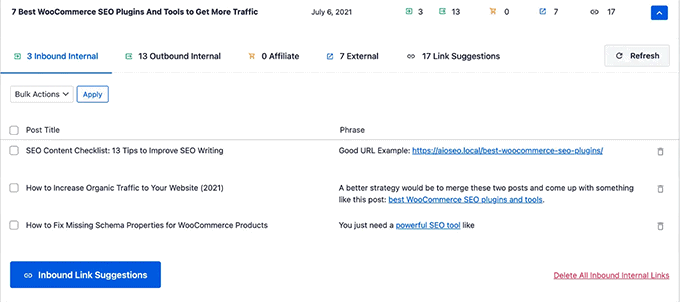
Vous pouvez également cliquer sur le bouton « Modifier » et modifier le texte d’ancrage ou le texte environnant sans modifier l’ensemble de l’article.
Nous pensons que l’outil Link Assistant est à lui seul une bonne raison de passer à All in One SEO pour WordPress.
8. Gestionnaire de redirection
Les liens brisés provoquent des erreurs 404 dans WordPress, ce qui peut affecter le référencement de votre site.
All in One SEO est livré avec un puissant outil de gestion des redirections qui vous permet de configurer facilement des redirections sur votre site.

Il se connecte au journal des erreurs 404 de votre site WordPress.
Vous trouverez alors facilement les publications qui pourraient avoir besoin d’être redirigées.
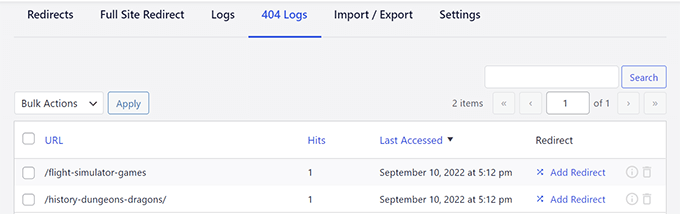
De plus, si vous modifiez le permalien d’une publication ou d’une page, AIOSEO vous demandera immédiatement si vous souhaitez rediriger l’ancienne URL vers la nouvelle.
De plus, si vous envisagez de déplacer votre site WordPress vers un nouveau nom de domaine, All in One SEO est livré avec une redirection de site complète qui redirige automatiquement les utilisateurs/utilisatrices vers votre nouveau nom de domaine.
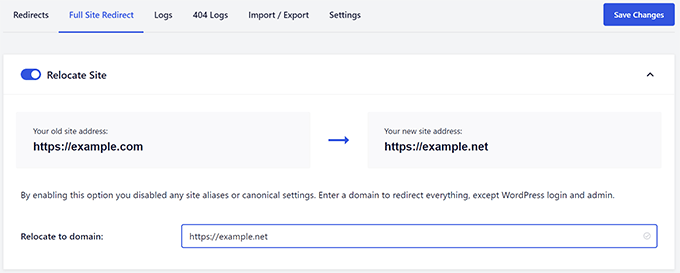
9. Intégration des réseaux sociaux
Les plateformes de réseaux sociaux jouent un rôle important dans la promotion de votre site au-delà du trafic de recherche organique.
All in One SEO offre des intégrations profondes aux plateformes de réseaux sociaux grâce à son intégration des métadonnées open graph.
Vous pouvez ajouter des liens vers tous les profils de réseaux sociaux associés à votre site et aider les moteurs de recherche à les découvrir.
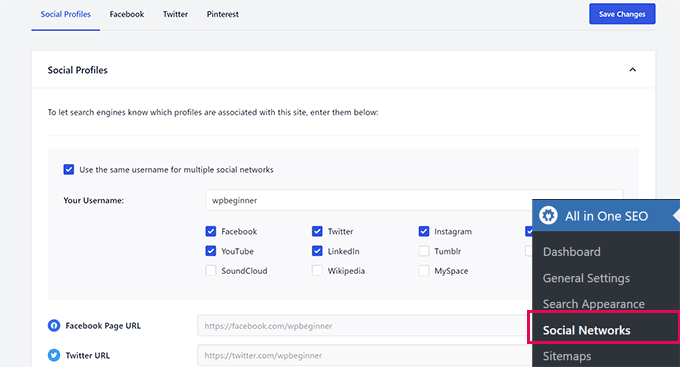
Chaque auteur/autrice de votre site peut également ajouter des liens vers ses propres profils de réseaux sociaux.
Cela permet aux moteurs de recherche de découvrir les comptes de réseaux sociaux des auteurs/autrices sur votre site.
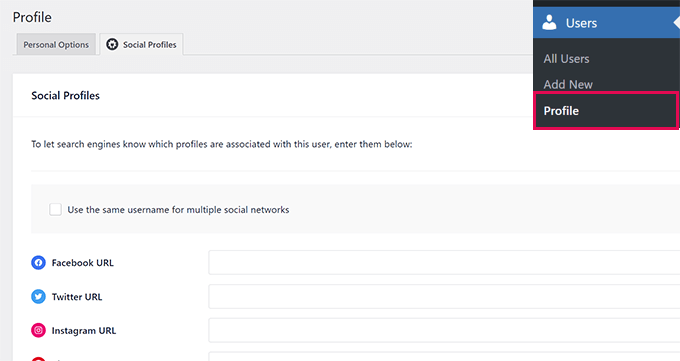
Enfin, vous pouvez facilement définir des métadonnées open graph et des miniatures pour chaque article.
Cela vous permet de surcharger les réglages par défaut et d’avoir plus de contrôle sur la façon dont chaque article apparaît lorsqu’il est partagé sur les réseaux sociaux.

10. Amélioration de l’image SEO pour WordPress
La recherche d’images est une source importante de trafic pour de nombreux sites. All in One SEO vous permet d’optimiser facilement vos images pour obtenir plus de trafic de recherche.
Il suffit d’aller dans All in One SEO » Apparence de la recherche et de passer à l’onglet » SEO image « .
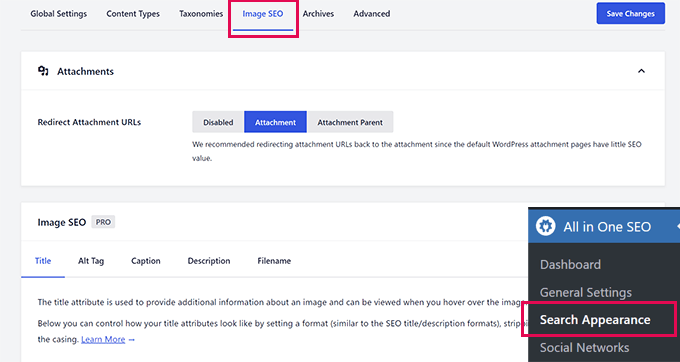
À partir de là, l’extension peut utiliser automatiquement le nom de fichier pour générer un titre d’image et des balises alt.
Vous pouvez également lui demander de remplacer les tirets et les traits de soulignement par des espaces et de modifier la casse des lettres.
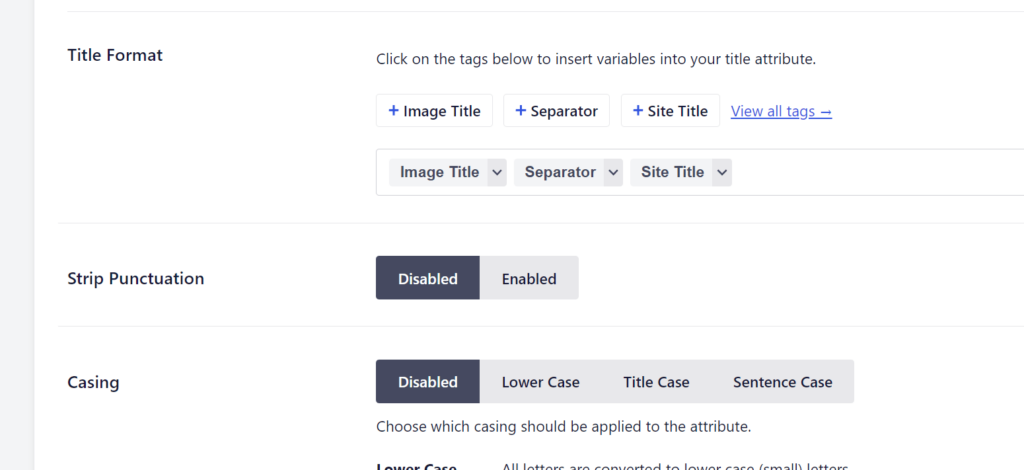
Avec Contenu SEO, vous pouvez désactiver les pages de pièces jointes de WordPress et les rediriger vers la publication ou la page d’origine où l’image est embarquée.
Dernier point, vous pouvez optimiser les noms de fichiers en ne supprimant pas les tirets, en modifiant la casse des lettres et en supprimant les mots fréquents.
11. Audit SEO à l’échelle du site
Pour de nombreux débutants et petites entreprises, l’achat d’un outil SEO coûteux pour un audit SEO à l’échelle du site ou une analyse de la concurrence n’est pas une option pratique.
Version : All in One SEO est livré avec un outil intégré d’audit SEO à l’échelle du site et d’analyse des concurrents.
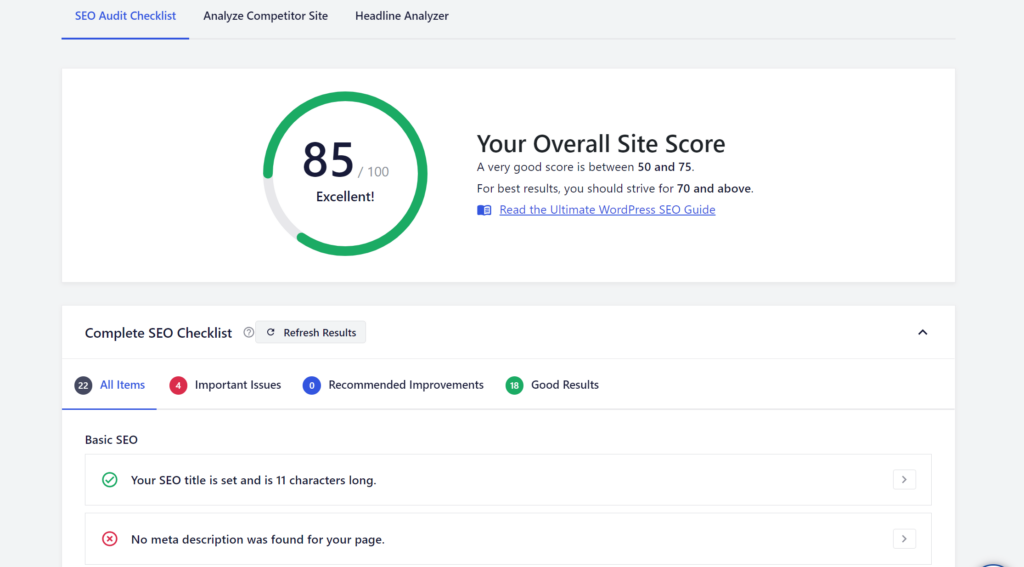
Un audit SEO vous permet de connaître l’état de santé global de votre site en matière de référencement.
All in One SEO vous fournira un rapport détaillé avec des suggestions pratiques pour améliorer votre score SEO. Vous pouvez également voir comment vos concurrents se débrouillent et obtenir une vérification du score SEO pour n’importe quel site.
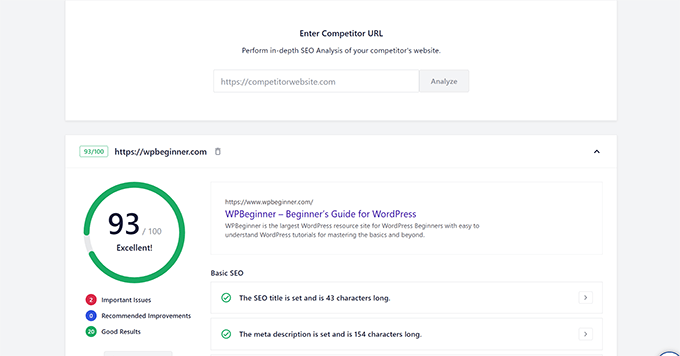
12. Statistiques de recherche dans votre Tableau de bord WordPress
Le moyen le plus simple de connaître les performances de votre site dans la recherche Google est d’utiliser la Search Console de Google.
Cependant, de nombreux débutants n’ajoutent pas leur site à la Search Console ou ne la recherchent pas si souvent.
All in One SEO apporte les données de votre Google Search Console dans le tableau de bord de WordPress et les rend lisibles par l’homme et faciles à comprendre.
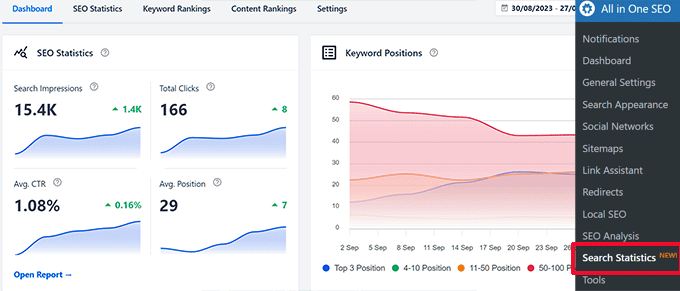
En haut, vous verrez des graphiques pour vos performances de recherche. Ils affichent vos impressions de recherche récentes, le nombre total de clics, le taux moyen de clics organiques et la position moyenne dans les résultats de recherche.
En dessous, vous verrez l’aperçu de votre rapport sur les principaux mots-clés et la performance du contenu.
Vous pouvez également passer à des vues plus détaillées de ces rapports. Par exemple, en passant à l’onglet « Statistiques SEO », vous afficherez le rapport complet sur les performances du contenu.
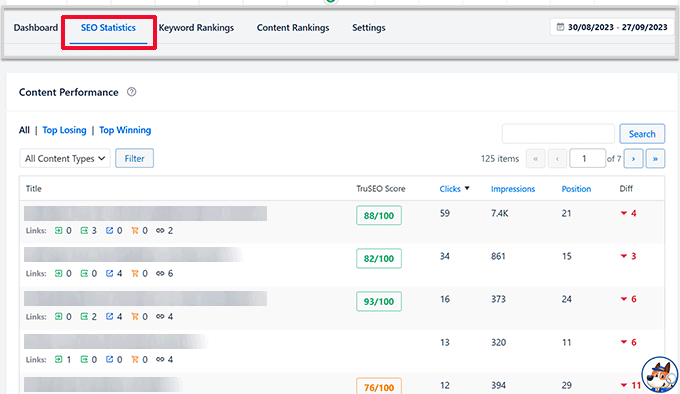
Il affichera vos articles les plus performants, leur position dans les recherches, le nombre de clics, et bien plus encore.
De même, le passage au rapport sur le classement des mots-clés vous affichera les mots-clés pour lesquels votre site est classé.
À partir de cette page, vous pouvez rechercher les principaux mots-clés avec le nombre de clics, la position moyenne, l’impression et la différence de classement dans la recherche.
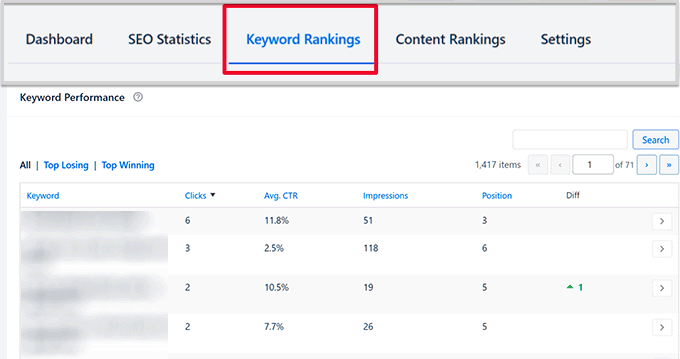
Top Losing et Top Winning vous aideront à trier les mots-clés qui ont récemment gagné ou perdu des places dans les classements de recherche.
Vous pouvez également passer à l’onglet « Classements du contenu », qui vous donne une idée plus précise du contenu qui a gagné ou perdu des classements SEO et de combien de points.
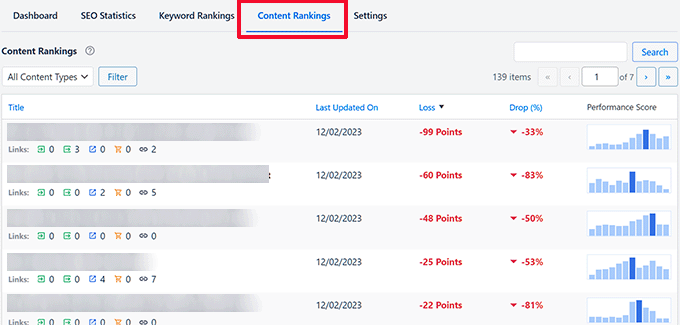
En outre, vous pouvez voir si des modifications de l’algorithme de Google ont affecté votre classement. Pour plus de détails, consultez notre guide sur la façon de surveiller les mises à jour de l’algorithme de Google dans WordPress.
13. Corriger les problèmes de budget d’exploration SEO dans WordPress
Le budget d’exploration SEO est le nombre de fois que les moteurs de recherche comme Google vont explorer les pages de votre blog ou site WordPress.
Les robots de Google explorent des milliards de pages chaque jour. Ils essaient de calculer le nombre de pages qu’ils vont explorer sur chaque domaine de site afin d’utiliser efficacement les ressources.
En tant que propriétaire d’un site web, vous voudrez vous assurer que votre contenu le plus important est exploré et classé rapidement. Toutefois, les moteurs de recherche peuvent finir par consacrer leur budget d’exploration à des pages moins importantes.
All in One SEO vous aide à corriger ce problème. Il suffit d’aller sur la page All in One SEO » Apparence de la recherche et de passer à l’onglet ‘Avancé’.
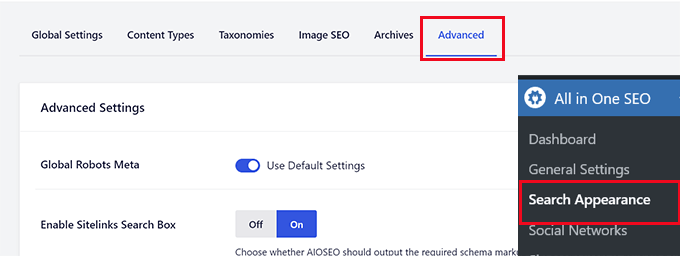
Défilez vers le bas de la page et vous verrez l’option « Crawl Cleanup ».
Cliquez sur le permuter pour activer la fonctionnalité « Nettoyage de l’exploration ».
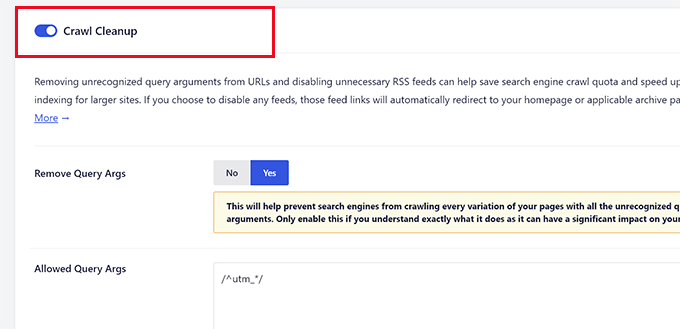
À partir de là, vous pouvez empêcher l’exploration des arguments de requête.
En dessous, vous pouvez désactiver les différents flux RSS générés par WordPress.
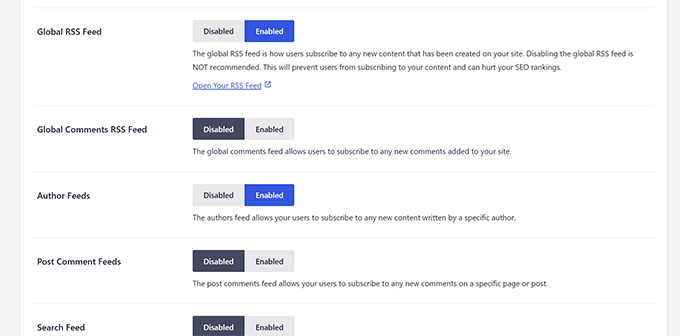
Pour en savoir plus, consultez notre article sur le problème du budget d’exploration SEO de WordPress et comment le corriger.
14. Générer des idées de mots-clés pendant la rédaction du contenu
All in One SEO vous permet d’optimiser votre contenu en incluant plus de mots-clés pertinents dans votre article. Il générera même ces idées à partir de votre contenu lui-même en utilisant Semrush.
Il vous suffit de modifier une publication et de défiler vers le bas jusqu’aux Réglages AIOSEO. À partir de là, ajoutez une phrase clé ciblée pour votre contenu, puis cliquez sur le bouton » Obtenir des phrases clés supplémentaires « .
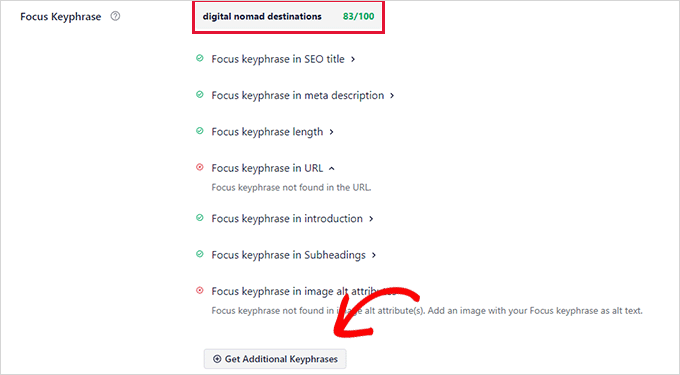
Cela ouvrira une fenêtre surgissante vous demandant de vous connecter à votre compte Semrush.
Si vous n’en avez pas, vous pouvez créer un compte gratuit.
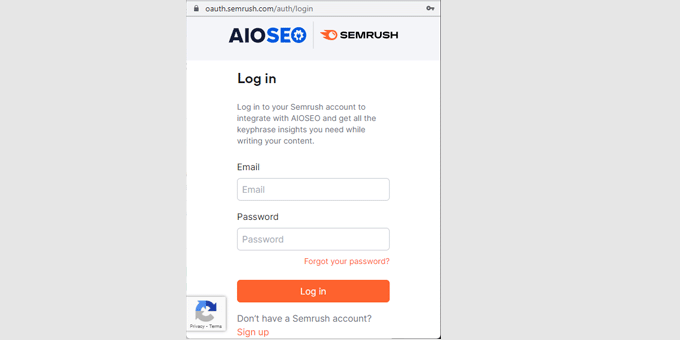
Une fois que vous êtes connecté, il vous sera demandé de donner à All in One SEO le droit de se connecter à votre compte Semrush.
Après cela, vous serez redirigé vers votre site, où vous verrez une liste de mots-clés pertinents que vous pouvez ajouter à votre contenu.
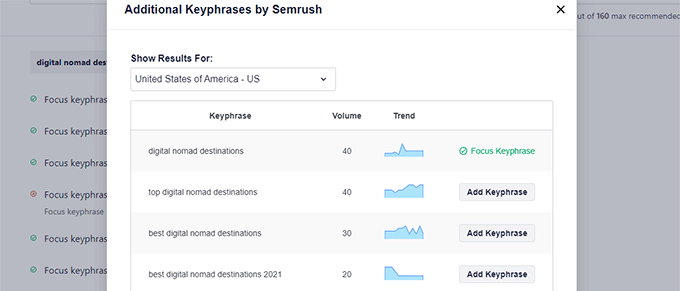
15. Ajouter une table des matières dynamique à vos publications
Une table des matières est une liste de liens vers différentes parties d’articles plus longs. Elle aide vos utilisateurs/utilisatrices à naviguer facilement vers le Sujet qui les intéresse au lieu de défiler vers le bas.
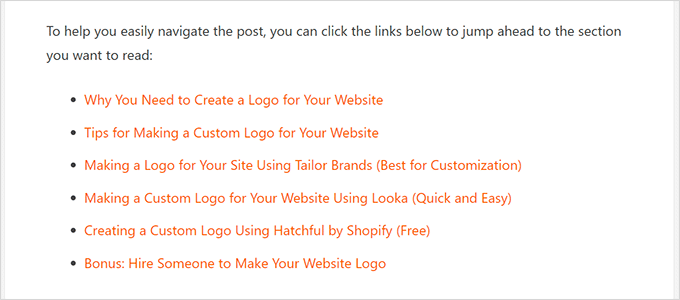
Outre l’amélioration de l’expérience utilisateur, une table des matières peut également vous aider à améliorer le taux de clics organiques dans les résultats de recherche.
Les moteurs de recherche peuvent inclure des articles de la table des matières en sautant aux sections situées sous votre liste dans les résultats de recherche.

All in One SEO est livré avec un bloc de table des matières avancé et personnalisable que vous pouvez ajouter à vos publications et pages.
Une fois le bloc ajouté, il affichera automatiquement tous les titres situés en dessous sous forme d’articles de liste. Vous pouvez choisir d’afficher ou de masquer un article ou de modifier le texte d’ancrage si nécessaire.
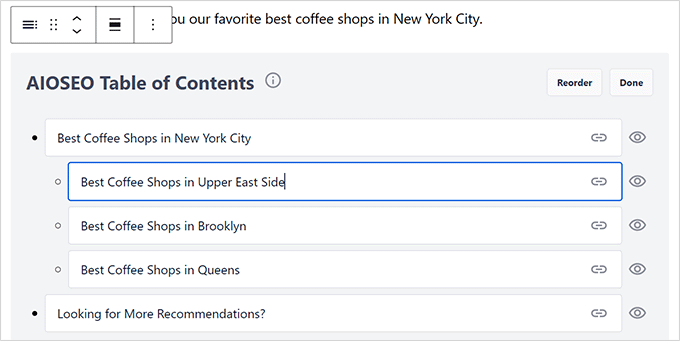
Pour plus de détails, consultez notre tutoriel sur l’ajout d’une table des matières dans les publications WordPress.
16. Améliorer la navigation en fil d’ariane
La navigation en fil d’Ariane est une aide à la navigation qui indique aux utilisateurs où ils se trouvent dans la structure de navigation de votre site web.
Il s’agit en quelque sorte d’un chemin qui leur affiche comment revenir aux parties du site qu’ils ont pu visiter avant d’atterrir sur la page ou la publication qu’ils consultent actuellement.
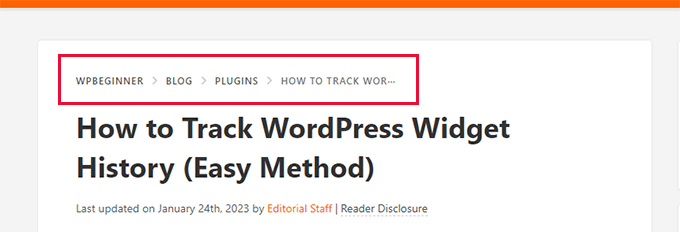
Il est uniquement utile pour vos utilisateurs/utilisatrices, mais il aide également au référencement.
Les moteurs de recherche peuvent utiliser ces informations lorsqu’ils affichent un site dans les résultats de recherche.
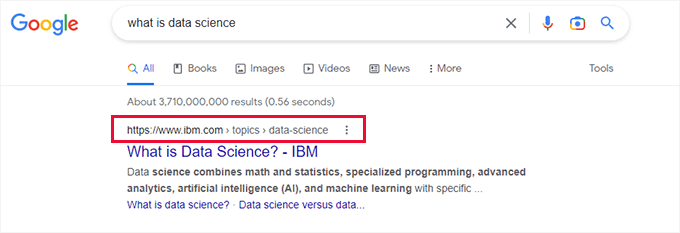
Pour les débutants, All in One SEO configure et règle automatiquement les fils d’ariane.
Cependant, il est également livré avec les réglages de navigation fil d’ariane les plus faciles et les plus personnalisables de toutes les extensions WordPress sur le marché.
Il vous suffit de vous rendre sur la page All in One SEO » Réglages généraux et de passer à l’onglet ‘Fil d’Ariane’. À partir de cette page, vous verrez différentes façons d’afficher facilement les fils d’ariane sur votre site.
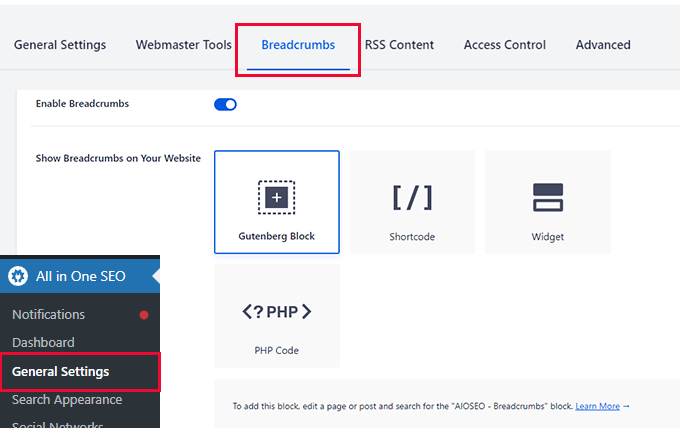
Vous pouvez personnaliser l’apparence des fil/clianes sur votre site WordPress. Vous pouvez même les désactiver (ce qui n’est pas recommandé) si nécessaire.
Pour plus de détails, consultez notre tutoriel sur l’ajout de liens de navigation fil d’ariane dans WordPress.
17. Contrôler facilement l’accès des utilisateurs/utilisatrices aux fonctionnalités SEO
Vous souhaitez donner à certains utilisateurs/utilisatrices l’accès à l’interface d’administration de votre site afin qu’ils puissent travailler sur des tâches de référencement ?
All in One SEO est doté de puissantes fonctionnalités de contrôle d’accès qui vous permettent de partager facilement l’accès. Vous pouvez contrôler les parties auxquelles les utilisateurs/utilisatrices peuvent accéder.
Il suffit de se rendre sur la page » Réglages généraux » de All in One SEO et de passer à l’onglet » Contrôle d’accès « .
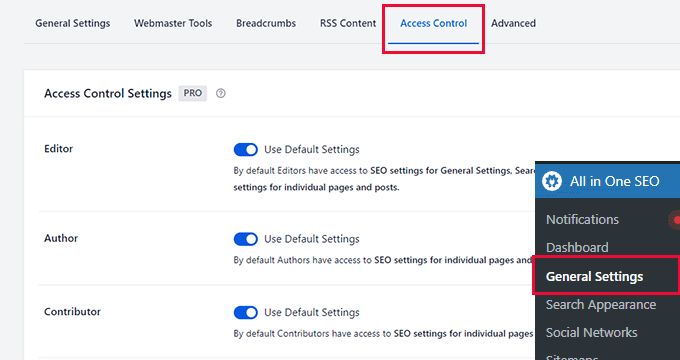
À partir de là, vous pouvez personnaliser l’accès aux rôles d’utilisateurs existants tels que éditeur, auteur/autrice, contributeur/contributrice, etc.
En dessous, vous pouvez même activer/désactiver les rôles utilisateurs/utilisatrices spécifiques au référencement :
- Responsable SEO – Les utilisateurs/utilisatrices ayant ce rôle peuvent accéder aux paramètres SEO pour les Réglages généraux, les Plans de site, l’Assistant de liens, les Redirections, le SEO local et les pages et publications individuelles.
- Editrices/éditrices SEO – Ces utilisateurs/utilisatrices peuvent uniquement accéder aux paramètres SEO des pages et publications individuelles.
Pour assigner à un utilisateur un rôle SEO sur votre site, vous devrez l’ajouter en tant que nouvel utilisateur dans WordPress et définir son rôle d’utilisateur comme responsable SEO ou éditeur SEO.
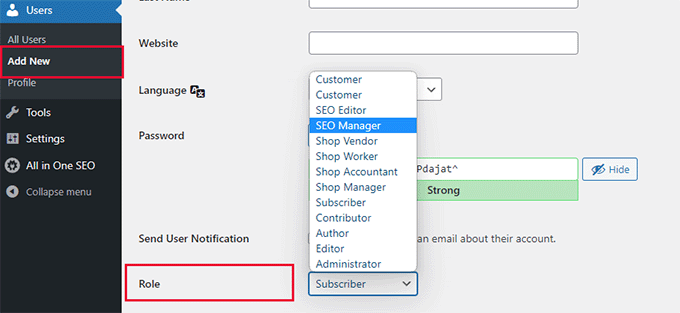
18. Profils d’auteur avec l’approche E-E-A-T de Google
All in One SEO propose de puissants profils d’auteurs qui vous permettent de démontrer l’expérience, l’expertise et l’autorité de l’auteur dans le domaine concerné.
Basés sur les directives E-E-A-T (expérience, expertise, autorité et confiance) de Google, les profils d’auteur de All in One SEO vous permettent d’afficher véritablement ces signaux.
Il vous suffit de passer à l’onglet « Référencement de l’auteur » dans le profil d’un utilisateur.
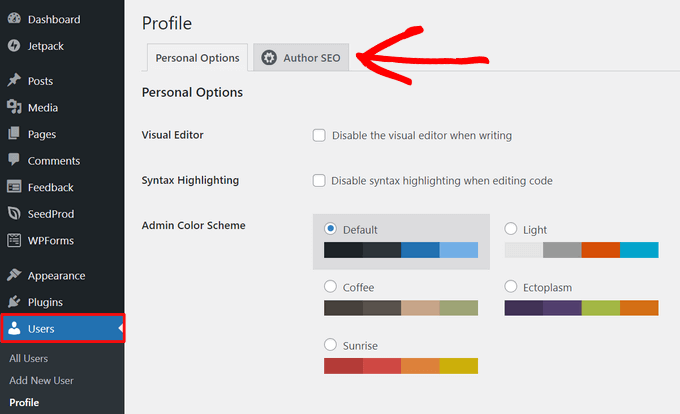
À partir de là, vous pouvez ajouter des informations pour valider vos signaux E-E-A-T.
Il s’agit notamment de la formation, de l’employeur et de l’intitulé du poste.
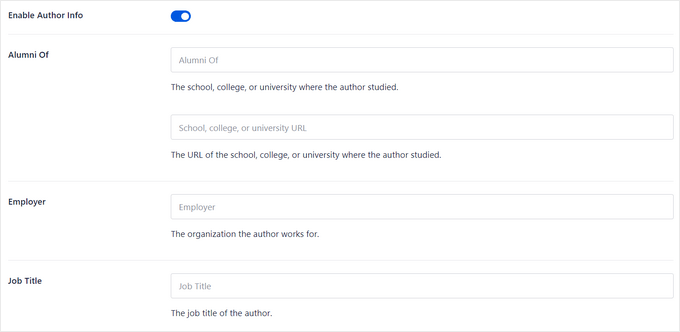
En dessous, vous pouvez également ajouter des domaines d’expertise.
Cela permet aux moteurs de recherche et aux lecteurs de savoir que vous connaissez bien les sujets sur lesquels vous écrivez.
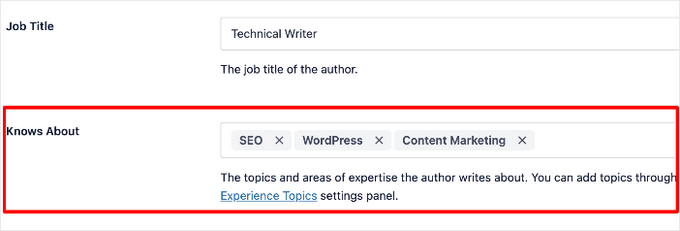
Vous pouvez également télécharger directement une photo de l’auteur et fournir une biographie détaillée de l’auteur.
Voici comment la boîte d’information sur l’auteur apparaîtrait sur votre site.
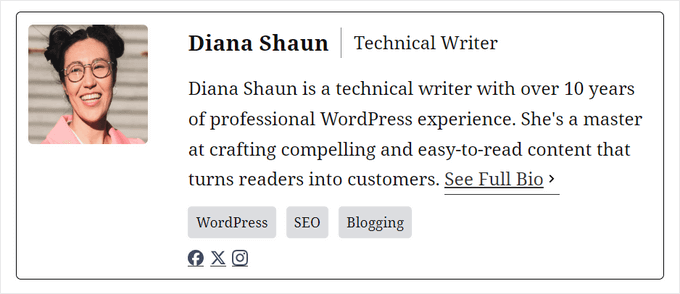
Outils de référencement en bonus inclus dans AIOSEO
Outre les raisons susmentionnées de passer de Yoast à All in One SEO, AIOSEO nous offre également des dizaines d’autres fonctionnalités de référencement puissantes que nous n’avions tout simplement pas auparavant.
Par exemple, ses fonctionnalités de référencement des auteurs/autrices vous permettent de préciser votre expertise, votre expérience et votre autorité. Vous pouvez compléter vos biographies d’auteur/autrice avec des détails tels que votre formation, votre employeur, l’intitulé de votre poste et le Sujet que vous maîtrisez.
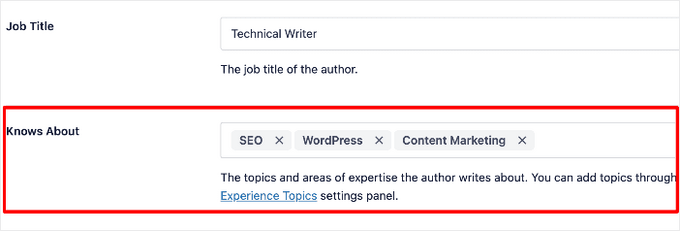
Vous pouvez également ajouter un évaluateur à vos articles pour afficher que votre contenu a été vérifié par les faits. Ces fonctionnalités de référencement pour auteurs/autrices vous aideront à respecter les directives E-E-A-T de Google et à faire en sorte que les moteurs de recherche fassent plus facilement confiance à votre contenu.
AIOSEO a également été le premier à ajouter le support IndexNow dans WordPress afin d’accélérer l’indexation des recherches pour Bing.
De plus, si vous utilisez un site WordPress sans tête, ils ont également un support complet de l’API REST pour améliorer votre classement SEO.
En outre, All in One SEO offre un support transparent pour le référencement du commerce électronique.
Vous avez besoin d’autres raisons ? Jetez un coup d’œil à cette liste exhaustive de fonctionnalités utiles de All in One SEO. Vous pouvez également consulter notre avis détaillé sur All in One SEO.
Comment passer de n’importe quelle extension WordPress SEO à All in One SEO
Passer à All in One SEO pour WordPress est assez simple.
Tout d’abord, vous devrez installer et activer l’extension All in One SEO pour WordPress. Pour plus de détails, consultez notre guide étape par étape sur l’installation d’une extension WordPress.
Note : Il existe également une version gratuite de All in One SEO que vous pouvez utiliser. Cependant, il se peut qu’elle ne dispose pas de toutes les fonctionnalités que nous avons mentionnées ci-dessus.
Lors de l’activation, il vous sera demandé d’exécuter l’assistant de configuration.
Lors de la configuration, le plugin détectera automatiquement votre autre extension SEO et vous proposera d’importer des données SEO.

Il suffit de cocher la case à côté de l’ancienne extension SEO et de cliquer sur le bouton » Importer les données et continuer « .
All in One SEO importera automatiquement toutes vos données de référencement, y compris les titres des publications, les méta descriptions, les mots-clés, et plus encore.
Vous pouvez également lancer manuellement l’importation en visitant la page » Outils » de All in One SEO et en passant à l’onglet » Importation/Exportation « .
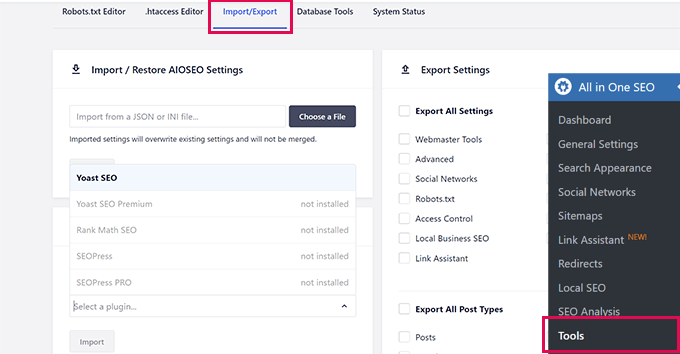
Il vous suffit de sélectionner l’extension SEO que vous utilisiez auparavant et d’appuyer sur le bouton « Importer ».
Nous espérons que cet article a aidé à expliquer les raisons pour lesquelles nous sommes passés de Yoast à All in One SEO pour WordPress. Vous pouvez également consulter notre guide complet de référencement WordPress pour les débutants ou jeter un coup d’œil à notre comparaison détaillée côte à côte de Yoast SEO vs All in One SEO.
If you liked this article, then please subscribe to our YouTube Channel for WordPress video tutorials. You can also find us on Twitter and Facebook.





Syed Balkhi says
Hey WPBeginner readers,
Did you know you can win exciting prizes by commenting on WPBeginner?
Every month, our top blog commenters will win HUGE rewards, including premium WordPress plugin licenses and cash prizes.
You can get more details about the contest from here.
Start sharing your thoughts below to stand a chance to win!
Jiří Vaněk says
After a short pause, I would like to add my experience. I switched from Yoast SEO to AIO SEO in the PRO version. So I have to point out that I had Yoast SEO in the free version. I was probably most afraid of migrating the settings. I got a little stuck at the beginning with transferring the meta description, but in the end everything worked out. AIO SEO took all the settings from Yoast and the migration from one plugin was completely seamless. I started slowly reworking some of the articles and edited some of the recommendations. What I recognized at first glance using the Google Search Console were markup schemes that I did not use. Google started sorting my articles based on these schemes. New articles are now really getting pretty high if I follow the keyword plugin advice. I personally don’t regret the transition, on the contrary, I see it as a great opportunity to finally redo the old articles and return them to their former glory :). So I can only recommend AIO SEO. It’s a great plugin and it’s definitely the thing I use the most in WordPress right now.
Moinuddin Waheed says
I have used yoast seo plugin for a long time for my website seo purposes. I was not aware of the fact there is even better tool available in the market for seo. I have also used rank math which is quite good.
Since all in one has so many enhanced and innovative features, will definitely give a try in the future for my personal blog and other websites as well.
WPBeginner Support says
If you do decide to swap we hope you find it helpful
Administrateur
Ahmed Omar says
Since my reading about AIOSEO on your site, I found many useful and essential settings in the plugin.
But here a small thing, if I switched to AIOSEO would the plugin evaluate the old post or I need to do it manually
Thank you
WPBeginner Support says
If you’re moving from another SEO plugin it should have a settings importer to bring over what you have set up for previous posts.
Administrateur
Jiří Vaněk says
If I switch the plugin from Yoast to AIOSEO, will all the settings be transferred entirely, opening up additional options that Yoast doesn’t have, or should I prepare for some manual tweaking? I have 1200 articles on my website and I’m considering the transition. With such a large number of articles, I need everything to happen automatically. Manually editing 1200 articles is practically impossible. Otherwise, is it good practice to install AIOSEO, keep Yoast active in the meantime, import the settings, and then deactivate Yoast? Am I understanding this correctly?
WPBeginner Support says
When you activate AIOSEO there should be a settings importer that goes over what can be transferred over and tries to keep your settings between plugins
Administrateur
Larrian says
If I were to switch from Yoast….what happens to all the settings I had such as noindexed pages, redirects etc….would they have to be redone with the switch? You never mentioned anything about this.
WPBeginner Support says
When you activate AIOSEO there should be an importer to bring over your options and settings from Yoast
Administrateur
Jiří Vaněk says
Based on this article, I tried AIOSEO, and there’s an option to transfer settings from the original YOAST SEO. It works like magic. So, you can make the switch without worries.
Shafqat Khan says
I’ve been using Yoast for a while, but after reading this, I’m seriously considering making the switch myself. Your article is a valuable resource for anyone looking to enhance their SEO efforts, and it’s great to hear about the positive impact it’s had on your editorial workflow. Thanks for sharing your insights and experiences – it’s a compelling case for All in One SEO!
WPBeginner Support says
We hope you enjoy it when/if you give it a try
Administrateur
Suresh says
I find your reasoning quite fascinating. I am exploring AIOSEO now.
WPBeginner Support says
We hope you like the plugin
Administrateur
Mikolaj says
Pretty neat points, switching from Yoast SEO to AIOSEO seems like a good decision.
WPBeginner Support says
It was a good decision for us
Administrateur
Joseph Mucira says
Of course, having a great website like WpBeginner tells it all. Technically, we have been using the AIOSEO plugin on our WordPress website for quite some time now — over 4 years precisely. Its innovative Link Assistant technology and seamless OpenAI integration represent a robust suite of SEO tools for all. To help you as a digital online business owner or webmaster optimize your website page/blog content. As well as improve your search engine rankings, attract more organic traffic to your website, convert target leads into active conversions, increase sales, and increase your Internet presence awareness potential. We recommend that it’s high time you optimize your website with the right, reliable, trustworthy, high-end WordPress SEO plugin tool.
WPBeginner Support says
Thank you for sharing your opinion on the plugin
Administrateur
Ralph says
Funny – for me it was the other way around when i started bloggin years ago. I’ve heard a lot of good things about both All in One SEO and Yoast SEO. I picked ALL in One in the first place, but had some problems after installation (which is quite ironic for « press install plugin ») and after fixing it i can’t made some things work.
Switched to Yoast after i think 3 days of fighting with plugin. But it was almost 5 years ago so just an anecdote. Not a fact.
And to be fair, Yoast get all the prize in guides and it is not something, that will fix your seo. It will show you some hints, but if your content is bad, you just have to rewrite it. Content is still most important piece and no plugin will ever replace it.
WPBeginner Support says
Thank you for sharing your experience and we hope you give the AIOSEO plugin a try after 5 years of updates some time. Content is definitely the most important and SEO plugins are there to help with improving the content.
Administrateur
WPBeginner Support says
We do mention that early on in the article and it makes sense to use what we make
Administrateur
AJ Clarke says
You also switched because you purchased it
Konrad says
well after reading this there is no doubt that you made the right decision, AIOSEO looks much much more complex. Thanks for covering the topic thoroughly!
WPBeginner Support says
You’re welcome
Administrateur
Cinno says
It’s great to hear that WPBeginner has had a positive experience with the switch from Yoast SEO to All in One SEO for WordPress. It’s always important to evaluate and adapt tools to better suit the needs and workflow of a website.
It’s commendable that WPBeginner has taken the initiative to explore and find a solution that best suits their needs. This switch may serve as a valuable example for other website owners looking to optimize their SEO workflow.
Abhijeet Pratap says
I am using AIOSEO for some time and I think it is the most efficient plugin for dealing with index bloat and crawl optimization. I no longer have to worry about unwanted urls being indexed by Google. Thanks!
WPBeginner Support says
Glad to hear you’ve found AIOSEO helpful!
Administrateur
Scott Weisgerber says
What plan do you recommend? I have a ecommerce shop that I working to set up and grow.
WPBeginner Support says
It would depend on the specific features you were wanting for your site for which plan would be best for your needs. You can also check with AIOSEO’s support and they can help with which plan would work best for you
Administrateur
Gennifer McNeely says
Ahh, Yoast… so confusing and very limited. At least when I dumped them 5 years ago. What a plethora of information AIOSEO provides.
WPBeginner Support says
Glad you found AIOSEO helpful!
Administrateur
Dibyandu Pal says
thanks for such a great comparison. already switch to AIOSEO from yoast.
WPBeginner Support says
We hope you find AIOSEO helpful!
Administrateur
James King says
Looks amazing. Unless I missed it, you don’t mention support.
I used Yoast from the start and then saw everyone talking about how much better Rankmath was.
There were no warnings – so I decided to give it a go. Wow what a nightmare. I cost me $300 to fix the mess it caused with other plugins and escape back to the safety of Yoast. I was a fool to move. Yoast does a great job, their knowledge library is awesome and the srvice is faultless (my experience) Would I move anywhere else after the Rank math fiasco. Only if the heavens caved in and Yoast vanished.
Editorial Staff says
The support team at AIOSEO is amazing
Administrateur